
W dzisiejszych czasach wiele osób szuka lepszej rozrywki bez wychodzenia na zewnątrz, zwłaszcza podczas oglądania filmów. Nie trzeba wychodzić do kina, aby oglądać filmy na dużym ekranie. Można skorzystać z kina domowego. Można również wykonać kopię lustrzaną iPhone’a na komputer Mac/Windows, aby przesyłać strumieniowo filmy online bez ograniczeń. Tym niemniej , w artykule znajdziesz trzy najlepsze aplikacje do tworzenia kopii lustrzanych.
jak wykonać kopię lustrzaną iPhone’a na komputer Mac
ApowerMirror
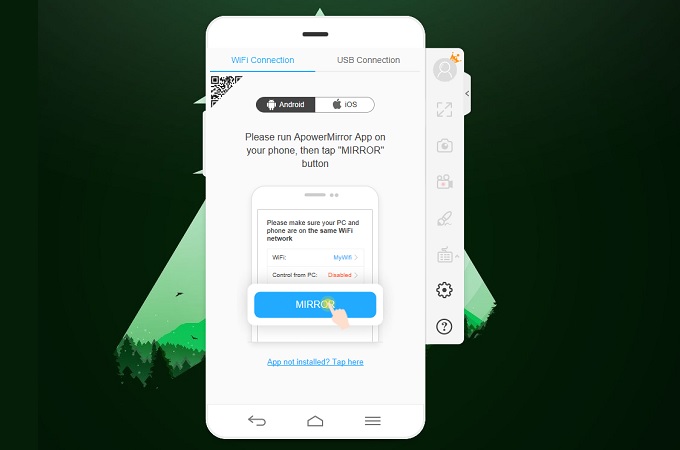
ApowerMirror to zdecydowanie najbardziej różnorodna aplikacja, z której można skorzystać, aby wykonać kopię lustrzaną iPhone’a na komputer Mac. Aplikacja dostępna jest na prawie każdą platformę. Potrafi nie tylko wykonać kopię lustrzaną iPhone’a na komputer Mac, ale również Androida. Oprócz tego pozwala skorzystać z funkcji nagrywania narzędzia. Albo sterować telefonem za pomocą komputera i myszy. Narzędzie oferuje o wiele więcej. Zapoznaj się z poniższymi krokami, aby dowiedzieć jak sklonować ekran iPhone’a na komputer Mac.
- Aby skorzystać z tego narzędzia należy pobrać aplikację z oficjalnej strony lub kliknąć przyciski pobierania poniżej.
iPhone
Mac
- Podłącz iPhone’a i Maca do tej samej sieci Wi-Fi.
- Uruchom aplikacje na obu urządzeniach. W telefonie zainicjuj połączenie, klikając niebieski przycisk „M”, a następnie stuknij nazwę komputera Mac. Następnie kliknij klonowanie ekranu telefonu.
- Na koniec przesuń palcem w górę / w dół, aby wyświetlić Centrum Sterowania i wybierz „Klonowanie Ekranu”. Teraz stuknij ponownie nazwę komputera Mac, aby rozpocząć tworzenie kopii lustrzanej.
QuickTime

Kolejnym sposobem, aby przesłać obraz z iPhone’a na komputer Mac jest skorzystanie z wbudowanej opcji na komputerze Mac. QuickTime to domyślna aplikacja na komputerze Mac. Mimo, że podstawowa funkcja aplikacji służy do nagrywania ekranu, można jej również używać do celów rozrywkowych. Dlaczego? Przed przystąpieniem do nagrywania należy wykonać najpierw kopię lustrzaną telefonu. Dlatego znalazła się na tej liście. Można uznać to za dobrą alternatywę, ponieważ nie trzeba martwić się o kompatybilność, biorąc pod uwagę, że aplikacja jest fabrycznie zainstalowana na komputerze Mac.
- Aby z niej skorzystać, podłącz telefon do komputera Mac za pomocą 8-pinowego kabla.
- Następnie uruchom Quicktime Player. Gdy komputer wykryje telefon, jego ekran zostanie automatycznie sklonowany .
- To wystarczy, aby przesłać obraz do komputera Mac na większy ekran.
Reflector 3
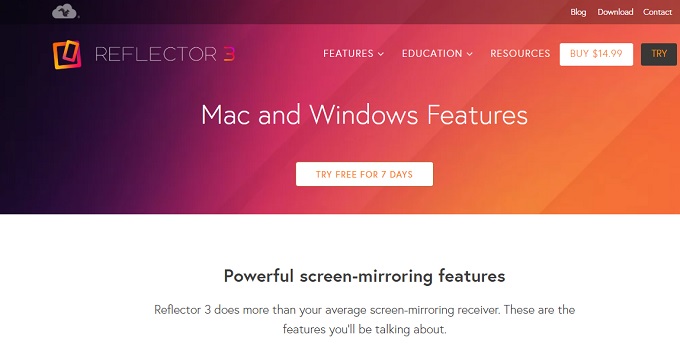
Refletor to jedno z najbardziej konkurencyjnych narzędzi 3. Podobnie jak ApowerMirror zapewnia doba jakość obrazu. Interfejs jest bardzo płynny i łatwy w obsłudze. Można oglądać filmy w jakości do 1080p. Współpracuje również z telewizorami, komputerami i projektorami. Reflector Director dobre się sprawdza w przypadku prezentacji biznesowych lub szkolnych. Opracowany przez twórców Reflector 3. Jednak jego głównym celem jest prezentacja projektora. Korzystanie z Reflector Director jest bardzo łatwe. Bez zbędnych ceregieli, oto jak wyświetlić obraz iPhone’a na komputerze.
- Pobierz i zainstaluj aplikację na komputerze Mac.
- Następnie uruchom aplikację i podłącz komputer Mac do tego samego serwera.
- Aby sparować urządzenia, pobierz kod z iPhone’a i wpisz go na komputerze Mac.
- Rozpocznie się przesyłanie ekranu.
Zakończenie
Wybór spośród tych niesamowitych aplikacji to ostatni dylemat. Pozwól, że pomogę. Jeśli potrzebujesz aplikacji wielozadaniowej, wybierz ApowerMirror. Jeśli nie chcesz pobierać żadnej aplikacji, skorzystaj z QuickTime. Jeśli to Ci nie wystarczy, skorzystaj z Reflector 3. Podsumowując, każda opcja jest pomocna. To Twoja decyzja.